Алтернативни текст (алт тект) омогућава читачима екрана да схвате опис и прочитају га наглас, пружајући помоћ особама са оштећењем вида. Ево како да додате алтернативни текст објекту у ПоверПоинт-у.
Додавање алтернативног текста објектима у ПоверПоинт-у
Колико год софистицирани читачи екрана, они још увек нису довољно софистицирани да схвате шта је објекат или шта слика представља без помоћи алтернативног текста.
Да бисте додали алтернативни текст у ПоверПоинт, отворите своју презентацију и изаберите објекат коме желите да додате алтернативни текст.

На картици „Формат“ изаберите „Алт Тект“ у групи „Приступачност“.
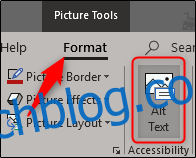
Алтернативно, можете да кликнете десним тастером миша на сам објекат и изаберете „Едит Алт Тект“ из падајућег менија.
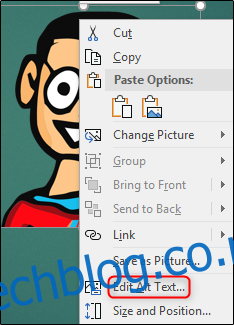
Без обзира који метод одаберете, видећете да се окно „Алт Тект“ појављује на десној страни прозора. Постоји неколико ствари које можете да урадите овде. Можете ручно да унесете алтернативни текст у оквир са садржајем (1), да ПоверПоинт генерише опис за вас (2) или означите објекат као украсни (3).
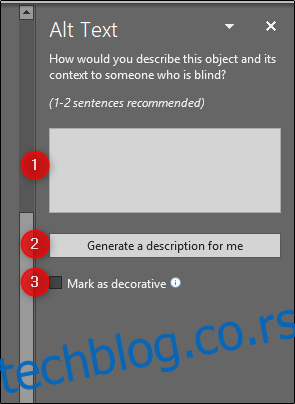
Ако нешто означите као декоративно, онда би то требало да буде — објекат који је естетски пријатан, али не додаје вредност стварном садржају. Оффице користи стилски оквир као нешто што бисте можда желели да означите као декоративно, што је добар пример.
Да бисте нешто означили као декоративно, означите поље поред „Означи као декоративно“. Када то урадите, приметићете да је оквир у који бисте ручно унели алтернативни текст засивљен и приказује поруку која вас обавештава да читачи екрана неће покупити опис.
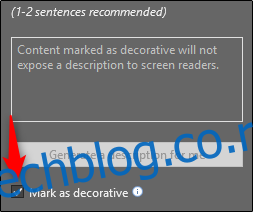
Такође имате опције да дозволите да ПоверПоинт за вас генерише опис изабраног објекта. Изаберите опцију „Генериши опис за мене“ да бисте то урадили.
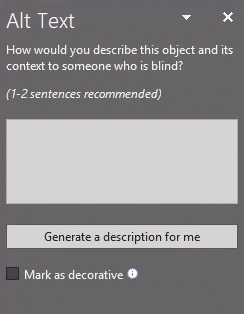
Као што видите, ПоверПоинт је понудио „Крупни план логотипа“ као алтернативни текст за наш објекат и омогућава кориснику да зна да је опис аутоматски генерисан. Иако Оффицеов опис није погрешан, такође није од велике помоћи.
Ако бисте радије сами унели алтернативни текст, изаберите оквир за текст и откуцајте опис. Опште правило за алтернативни текст је да буде кратак и дескриптиван. Такође не морате да додајете речи „слика“ или „фотографија“ пре описа, пошто читачи екрана већ најављују објекат као слику.
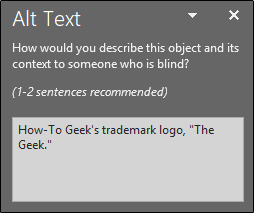
То је све што је потребно за додавање алтернативног текста вашим сликама. Ако желите да спречите да ПоверПоинт аутоматски генерише алтернативни текст за ваше новододате слике, можете да онемогућите ту функцију. Да бисте то урадили, изаберите картицу „Датотека“, а затим изаберите „Опције“ са дна левог окна.
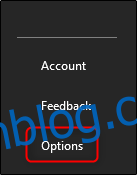
Појавиће се прозор „ПоверПоинт опције“. У левом окну изаберите „Једноставност приступа“.
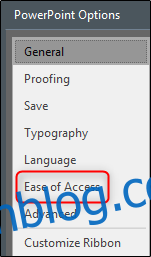
Затим пронађите одељак „Аутоматски алтернативни текст“ и опозовите избор у пољу за потврду поред „Аутоматски генерирај алтернативни текст за мене“, што је подразумевано омогућено. Када опозовете избор, изаберите „ОК“.
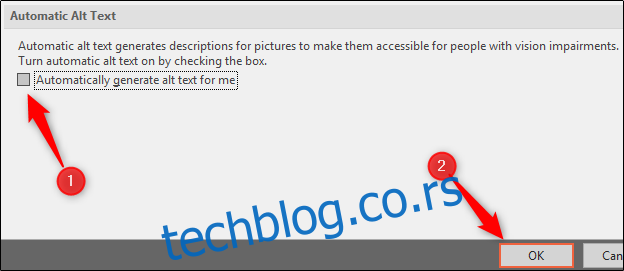
ПоверПоинт сада више неће аутоматски генерисати алтернативни текст за ново уметнуте слике.

